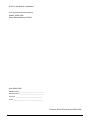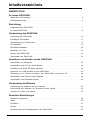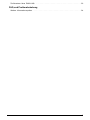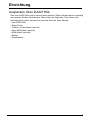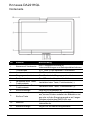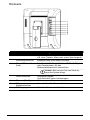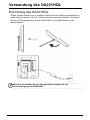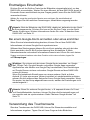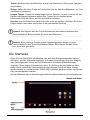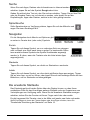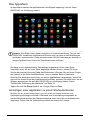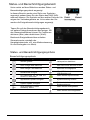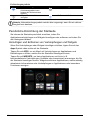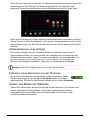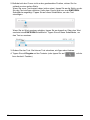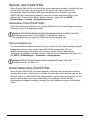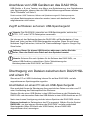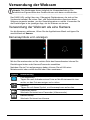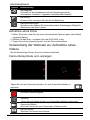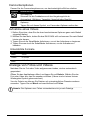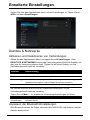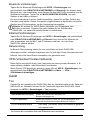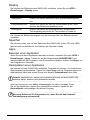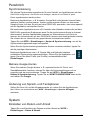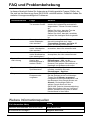Acer DA221HQL
Benutzerhandbuch

2
© 2014. Alle Rechte vorbehalten.
Acer DA221HQL Benutzerhandbuch
Modell: DA221HQL
Diese Überarbeitung: 03/2014
Acer DA221HQL
Modellnummer: _____________________________
Seriennummer*: ____________________________
Kaufdatum: _____________________________________
Kaufort: ________________________________________
*Hinweis: Siehe Rückseite des DA221HQL

3
ENERGY STAR
Acer-Produkte mit dem ENERGY STAR-Zeichen helfen Ihnen dabei, Geld zu sparen, da sie
weniger Energie verbrauchen und gleichzeitig die Umwelt schonen, ohne dass Sie dabei
Einbußen bei den Features oder bei der Leistungsfähigkeit machen müssen. Acer ist stolz
darauf, seinen Kunden Produkte mit dem ENERGY STAR-Zeichen anbieten zu können.
Worum handelt es sich bei ENERGY STAR?
Produkte mit dem ENERGY STAR-Zeichen verbrauchen weniger Energie und geben keine
Treibhausgase aus. Sie erfüllen die strikten Stromsparkriterien, die von der amerikanischen
Umweltschutzbehörde EPA aufgestellt wurden. Acer ist darum bemüht, weltweit Produkte und
Dienstleistungen anzubieten, die Kunden dabei helfen, Geld und Energie zu sparen und einen
Beitrag zum Umweltschutz zu leisten. Je mehr Energie wir mit Hilfe besserer Energieeffizienz
sparen können, desto mehr wird die Emission von Treibhausgasen verringert und desto besser
wird das Risiko von Klimawechseln verhindert. Für weitere Informationen besuchen Sie die
Webseiten www.energystar.gov oder www.energystar.gov/powermanagement.
- Hinweis: Die Informationen in diesem Abschnitt beziehen sich möglicherweise nicht auf Ihren
Computer. Acer-Produkte mit dem ENERGY STAR-Zeichen zeichnen sich durch folgende
Eigenschaften aus:
- Produzieren weniger Wärme und reduzieren so den Kühlaufwand an wärmeren Orten.
- Der "Monitor-Schlafmodus" und der "Computer-Schlafmodus" wird automatisch innerhalb
10 Minuten an Inaktivität aktiviert.
- Aufwachen aus dem "Schlafmodus" durch Drücken der Ein/Aus-Taste.
- Im "Schlafmodus" sparen Sie mehr als 80% an Energie.
ENERGY STAR und das ENERGY STAR-Zeichen sind in den USA eingetragene Marken.

4
Inhaltsverzeichnis
ENERGY STAR
Ihr neues DA221HQL
Merkmale und Funktionen . . . . . . . . . . . . . . . . . . . . . . . . . . . . . . . . . . . . . . . . . 6
Produktregistrierung . . . . . . . . . . . . . . . . . . . . . . . . . . . . . . . . . . . . . . . . . . . . . . . 6
Einrichtung
Auspacken Ihres DA221HQL . . . . . . . . . . . . . . . . . . . . . . . . . . . . . . . . . . . . . . . . 7
Ihr neues DA221HQL . . . . . . . . . . . . . . . . . . . . . . . . . . . . . . . . . . . . . . . . . . . . . . 8
Verwendung des DA221HQL
Einrichtung des DA221HQL . . . . . . . . . . . . . . . . . . . . . . . . . . . . . . . . . . . . . . . . 10
Erstmaliges Einschalten . . . . . . . . . . . . . . . . . . . . . . . . . . . . . . . . . . . . . . . . . . 11
Verwendung des Touchscreens . . . . . . . . . . . . . . . . . . . . . . . . . . . . . . . . . . . . 11
Die Startseite . . . . . . . . . . . . . . . . . . . . . . . . . . . . . . . . . . . . . . . . . . . . . . . . . . 12
Die Bildschirmtastatur . . . . . . . . . . . . . . . . . . . . . . . . . . . . . . . . . . . . . . . . . . . . 18
Bearbeiten von Text . . . . . . . . . . . . . . . . . . . . . . . . . . . . . . . . . . . . . . . . . . . . . 19
Sperren des DA221HQL . . . . . . . . . . . . . . . . . . . . . . . . . . . . . . . . . . . . . . . . . . . 21
Ausschalten des DA221HQL . . . . . . . . . . . . . . . . . . . . . . . . . . . . . . . . . . . . . . . . 21
Anschluss von Geräten an das DA221HQL
Anschließen von Netzquelle . . . . . . . . . . . . . . . . . . . . . . . . . . . . . . . . . . . . . . . 22
Anschließen eines PC als einen Monitor . . . . . . . . . . . . . . . . . . . . . . . . . . . . . 22
Einsetzen einer Mikro SD-Karte (optional) . . . . . . . . . . . . . . . . . . . . . . . . . . . . . . . . . 22
Anschluss von USB Geräten an das DA221HQL . . . . . . . . . . . . . . . . . . . . . . . . 23
Übertragung von Dateien zwischen dem DA221HQL und einem PC . . . . . . . . . 23
Anschließen eines Routers oder Modems . . . . . . . . . . . . . . . . . . . . . . . . . . . . 24
Anschließen eines Bluetooth-Geräts . . . . . . . . . . . . . . . . . . . . . . . . . . . . . . . . 24
Verwendung der Webcam
Verwendung der Webcam als eine Kamera . . . . . . . . . . . . . . . . . . . . . . . . . . . 25
Verwendung der Webcam zur Aufnahme eines Videos . . . . . . . . . . . . . . . . . . 26
Anzeige von Fotos und Videos . . . . . . . . . . . . . . . . . . . . . . . . . . . . . . . . . . . . . 27
Erweiterte Einstellungen
Drahtlos & Netzwerke . . . . . . . . . . . . . . . . . . . . . . . . . . . . . . . . . . . . . . . . . . . . 28
Gerät . . . . . . . . . . . . . . . . . . . . . . . . . . . . . . . . . . . . . . . . . . . . . . . . . . . . . . . . . 29
Persönlich . . . . . . . . . . . . . . . . . . . . . . . . . . . . . . . . . . . . . . . . . . . . . . . . . . . . . 31
System . . . . . . . . . . . . . . . . . . . . . . . . . . . . . . . . . . . . . . . . . . . . . . . . . . . . . . . 31
Aktualisierung des Betriebssystems des DA221HQL . . . . . . . . . . . . . . . . . . . . . 32

5
Zurücksetzen Ihres DA221HQL . . . . . . . . . . . . . . . . . . . . . . . . . . . . . . . . . . . . . 32
FAQ und Problembehebung
Weitere Informationsquellen . . . . . . . . . . . . . . . . . . . . . . . . . . . . . . . . . . . . . . . 34

6
Ihr neues DA221HQL
Merkmale und Funktionen
Ihr neues DA221HQL bietet Ihnen Bahn brechende, einfach zugängliche Funktionen
für Multimedia und Unterhaltung. Sie haben folgende Möglichkeiten:
• Verbindung mit dem Internet.
• Zugriff auf Ihre E-Mail.
• Wiedergabe von Musik und Videos.
• Kommunikation mit Ihren Freunden über Personen und Applikationen für
soziale Netzwerke.
• Anzeige von Inhalten aus einem HDMI-Gerät.
• Steuerung eines PCs per Fingereingabe.
Produktregistrierung
Wenn Sie das Produkt das erste Mal verwenden, sollten Sie es sofort registrieren.
Sie kommen so in den Genuss einer Reihe von Vorteilen, einschließlich:
• Schnellere Dienstleistungen durch unsere geschulten Vertreter.
• Mitgliedschaft in der Acer-Community: Empfang von Sonderangeboten und
Teilnahme an Kundenumfragen.
• Die aktuellsten Neuigkeiten von Acer.
Beeilen Sie sich und registrieren Sie sich bald. Es stehen Ihnen dann noch weitere
Vorteile zur Verfügung!
Wie Sie Ihr Produkt registrieren können
Wenn Sie Ihr Acer-Produkt registrieren möchten, besuchen Sie www.acer.com.
Tippen Sie auf Registrierung und befolgen Sie die einfachen Anweisungen.
Sie können sich auch direkt über das DA221HQL registrieren, indem Sie auf das
Symbol Registrierung tippen.
Nachdem wir Ihre Produktregistrierung erhalten haben, senden wir Ihnen eine
E-Mail zur Bestätigung, die wichtige Informationen enthält, welche Sie an einem
sicheren Ort aufbewahren sollten.

7
Einrichtung
Auspacken Ihres DA221HQL
Das neue DA221HQL wird in einem Karton geliefert. Öffnen Sie den Karton vorsichtig
und nehmen Sie den Inhalt heraus. Wenn eines der folgenden Teile fehlen oder
beschädigt sein sollte, wenden Sie sich bitte sofort an Ihren Händler:
• Acer DA221HQL
• Setup-Poster
• Tastatur und der Maus (optional)
•
Mikro-USB-Kabel (optional)
• HDMI-Kabel (optional)
• Netzteil
• Garantiekarte

8
Ihr neues DA221HQL
Vorderseite
Nr. Element Beschreibung
1
Kamera auf Vorderseite
Eine 1-Megapixel-Kamera für
Videounterhaltungen und Selbstporträtaufnahmen.
2
Touchscreen 21.5” 1920 x 1080 optischer Touchscreen.
3
Lautsprecher Gibt Stereo-Audio aus.
4
Eingangswechseltaste Zum Wechsel der Eingangsquelle drücken.
5
Funktionstaste Zum Öffnen des Hauptmenüs drücken.
6
Lautstärke leiser Taste;
Funktionstaste
Lautstärke leiser Taste; Funktionstaste (-).
7
Lautstärke lauter Taste;
Funktionstaste
Lautstärke lauter Taste; Funktionstaste (+).
8
Ein/Aus-Anzeige Zeigt den Energiestatus an.
9
Ein/Aus-Taste
Langes Drücken schaltet das DA221HQL ein und
aus; kurzes Drücken schaltet den Bildschirm ein/
aus oder ruft den Energiesparmodus auf; langes
Drücken schaltet das DA221HQL aus.
10
Mikrofon
Empfängt Audio für Videochats und
Internetanrufe.
11
Kamera Anzeige Zeigen Sie die Kamera eingeschaltet

9
Rückseite
N
r
. Element Beschreibung
1
USB-Anschlüsse Für den Anschluss von externen USB-Geräten, wie
z.B. einer Tastatur, Maus oder einem Speichergerät.
2
Kartenlesereinschub
Einsetzen einer
mikro
Mikro SD-Karte
3
Micro-USB-Anschluss
(Hub)
Anschluss an Mediengeräte (wie z.B. Media Player
oder Smartphones), die das
Medientransferprotokoll unterstützen.
Hinweis: Bitte trennen Sie das Gerät ab,
wenn das System hängt.
4
HDMI Anschluss Unterstützt digitale
High-Definition-Video-Verbindungen.
5
Ethernet (RJ-45) port Connects to an Ethernet network
6
3,5 mm
Kopfhörerbuchse
Hier schließen Sie Stereokopfhörer an.
7
DC-Eingangsbuchse Schließen Sie hier das Netzteil an.

10
Verwendung des DA221HQL
Einrichtung des DA221HQL
Öffnen Sie den Ständer, bis er einrastet. Neigen Sie das Display anschließend in
einem Winkel zwischen 15 und 75 Grad von einer aufrechten Position. Schließen
Sie den DC-Eingangstecker an das DA221HQL an und das Netzteil in eine
Netzsteckdose.
Warnung: Verwenden Sie nur den gelieferten Adapter für die
Stromversorgung des DA221HQL.

11
Erstmaliges Einschalten
Drücken Sie auf die Ein/Aus-Taste bis der Bildschirm eingeschaltet wird, um den
DA221HQL einzuschalten. Warten Sie einen Moment, bis das DA221HQL bereit ist.
Es werden Ihnen anschließend ein paar Fragen gestellt, bevor Sie das DA221HQL
verwenden können.
Wählen Sie zuerst die gewünschte Sprache aus und tippen Sie anschließend auf
Start. Folgen Sie den restlichen Anweisungen, sobald diese angezeigt werden.
Hinweis: Wird der Bildschirm des DA221HQL deaktiviert, befindet sich das Gerät
im Energiesparmodus. Drücken Sie kurz auf die Ein/Aus-Taste, um das Gerät
wieder zu aktivieren. Weitere Informationen finden Sie unter "Aufwecken Ihres
DA221HQL" auf Seite 21.
Bei einem Google-Konto anmelden oder eines einrichten
Wenn Sie eine Internetverbindung besitzen, können Sie auf dem DA221HQL
Informationen mit einem Google-Konto synchronisieren.
Während des Startvorganges können Sie ein Konto erstellen oder sich bei dem
Konto anmelden, das für die Synchronisierung Ihrer Kontaktliste, E-Mails,
Kalenderelemente und anderer Informationen benutzt wird. Wenn Sie noch keinen
Zugang zum Internet besitzen oder diese Funktion nicht nutzen möchten, tippen Sie
auf Überspringen.
Wichtiger: Sie müssen sich bei einem Google-Konto anmelden, um Google
Mail, Google Talk, Google Kalender und andere Google Apps verwenden,
Applikationen oder Medien von Google Play herunterladen, Ihre Einstellungen
auf Google-Servern sichern und andere Google-Dienste auf dem DA221HQL
nutzen zu können.
Wenn Sie bestehende Einstellungen von einem anderen Gerät, auf dem
Android 2.0 (oder eine neuere Version) installiert ist, wiederherstellen möchten,
müssen Sie sich während des Setups bei Ihrem Google-Konto anmelden. Wenn
Sie warten, bis das Setup abgeschlossen wurde, werden die Einstellungen nicht
wiederhergestel t.
Hinweis: Wenn Sie mehrere Google-Konten, z. B. separate Konten für Privat-
und Geschäftskontakte, besitzen, können Sie über die Kontoeinstellungen auf
sie zugreifen und sie synchronisieren. Siehe "Mehrere Google-Konten" auf
Seite 31.
Verwendung des Touchscreens
Über das Touchscreen des DA221HQL können Sie Elemente auswählen und
Informationen eingeben. Tippen Sie mit Ihrem Finger auf den Bildschirm.

12
Tippen: Berühren Sie den Bildschirm einmal, um Elemente zu öffnen und Optionen
auszuwählen.
Ziehen: Halten Sie Ihren Finger auf und ziehen Sie ihn über den Bildschirm, um Text
und Bilder zu markieren.
Langes Tippen: Tippen Sie etwas länger auf ein Element, um eine Liste mit für das
Element verfügbaren Aktionen aufzurufen. Tippen Sie im erscheinenden
Kontextmenü auf die Aktion, die Sie durchführen möchten.
Scrollen: Um den Bildschirm nach oben oder unten zu scrollen, streichen Sie Ihren
Finger einfach nach oben oder unten in die gewünschte Richtung.
Hinweis: Das System wird die Touch Koordinaten automatisch während des
Starts kalibrieren. Bitte berühren Sie nicht den Bildschirm.
Hinweis: Eine plötzliche Änderung des Umgebungslichtes könnte zu einer
Fehlinterpretation der Touch-Koordinaten führen. Bitte starten Sie das Gerät
neu, wenn dies geschieht.
Die Startseite
Wenn Sie das DA221HQL einschalten oder aus dem Energiesparmodus heraus
aktivieren, wird die Startseite angezeigt. Auf dieser Seite können Sie über Widgets
oder Verknüpfungen schnell auf Informationen und einfache Steuerelemente
zugreifen. Diese zeigen Informationen wie z. B. die Zeit oder das Wetter an oder
bieten Ihnen zusätzliche Steuerelemente oder direkten Zugriff auf Apps. Einige
wurden bereits im voraus auf dem DA221HQL installiert; andere können von Google
Play heruntergeladen werden.
Auf der Startseite gibt es bereits einige nützliche Steuerelemente und Informationen.

13
Suche
Wenn Sie nach Apps, Dateien oder Informationen im Internet suchen
möchten, tippen Sie auf das Symbol Google oben links.
Geben Sie einfach den Text ein, den Sie suchen möchten. Tippen Sie auf den Pfeil
oder die Eingabe-Taste, um im Internet zu suchen, oder tippen Sie auf die
Empfehlungen, Apps oder Dateien, welche in der Liste gezeigt werden.
Sprachsuche
Sollte Sprachsuche zur Verfügung stehen, tippen Sie auf das Mikrofon und
sagen Sie einen Suchbegriff auf.
Navigation
Für die Navigation durch Menüs und Optionen gibt
es unten im Fenster drei (oder mehr) Symbole.
Zurück
Tippen Sie auf dieses Symbol, um zur vorherigen Seite zu gelangen
oder im Menü eine Stufe nach oben zu gehen. In bestimmten Fällen
kann anstelle dieses Symbols das Symbol Ausblenden angezeigt
werden (z. B. dann, wenn die Tastatur oder die Liste letzter Apps
angezeigt wird).
Startseite
Tippen Sie auf dieses Symbol, um direkt zur Startseite zu wechseln.
Letzte
Tippen Sie auf dieses Symbol, um die zuletzt geöffneten Apps anzuzeigen. Tippen
Sie auf eine App, um sie zu öffnen, oder tippen Sie auf eine beliebige Stelle auf dem
Bildschirm, um zur Startseite zurückzugelangen.
Die erweiterte Startseite
Das Startseite geht auf beiden Seiten über das Display hinaus, so dass Ihnen
zusätzlicher Platz für das Hinzufügen weiterer Widgets und zum Organisieren von
Verknüpfungen zur Verfügung steht. Wenn Sie die erweiterte Startseite anzeigen
möchten, ziehen Sie das Fenster mit Ihrem Finger nach links oder rechts.
Es gibt insgesamt fünf Fenster, eins in der Mitte und jeweils zwei links und rechts.
Wenn Sie Widgets in einem der Fenster ändern oder hinzufügen möchten, lesen Sie
"Persönliche Einrichtung der Startseite" auf Seite 16.

14
Das App-Menü
Im App-Menü werden die Applikationen und Widgets angezeigt, die auf Ihrem
DA221HQL zur Verfügung stehen.
Hinweis: Alle Bilder hierin dienen lediglich zur Veranschaulichung. Die auf dem
DA221HQL installierten Applikationen können sich von den in den Abbildungen
gezeigten unterscheiden. Aufgrund unnormaler WLAN Verbindungen könnten in
einigen Applikationen Fehler bei Standortdiensten auftreten.
Die Apps sind in alphabetischer Reihenfolge angeordnet. Wenn mehr Apps
vorhanden sind, als auf einer Seite angezeigt werden können, sehen Sie einen
Umriss der zweiten Seite am Rand des Bildschirms. Wischen Sie mit Ihrem Finger
den Umriss in die Mitte des Bildschirms, um zur zweiten Seite zu wechseln.
Wischen Sie ansonsten nach links, um weiter Applikationen anzuzeigen. Wenn Sie
sich auf der letzten Seite der Applikationen befinden, wischen Sie nach links, um die
Widgets anzuzeigen, die auf dem DA221HQL zur Verfügung stehen. Siehe
"Persönliche Einrichtung der Startseite" auf Seite 16.
Tippen Sie auf das Shop-Symbol, um Google Play zu öffnen.
Hinzufügen einer Applikation zu einem Startseitenfenster
Berühren Sie ein Symbol etwas länger, wenn Sie einem der Startseitenfenster eine
Verknüpfung hinzufügen möchten. Während eine Verknüpfung ausgewählt ist,
werden Miniaturansichten der Startseitenfenster unter der Liste mit Applikationen
angezeigt. Ziehen Sie die Verknüpfung einfach zu einem der Fenster.

15
Status- und Benachrichtigungsbereich
Unten rechts auf dem Bildschirm werden Status- und
Benachrichtigungssymbole angezeigt.
In diesem Bereich werden eine Reihe von Symbolen
angezeigt, anhand derer Sie den Status des DA221HQL
erkennen können. Die Symbole auf der rechten Seite der Uhr
zeigen den Verbindungsstatus an. Links neben der Uhr
werden die Ereignisbenachrichtigungen angezeigt.
Tippen Sie auf den Benachrichtigungsbereich,
um weitere Statusinformationen anzuzeigen. Mit
den Steuerschaltflächen können Sie Funktionen
aktivieren (Blau) oder deaktivieren (Weiß).
Bestimmte Ereignisübersichten enthalten
Steuerelemente unterhalb des
Hauptstatusbereichs, z.B. eine Mediensteuerung
für die Wiedergabe von Musik.
Status- und Benachrichtigungssymbole
Benachrichtigungssymbole
Symbol Beschreibung Symbol Beschreibung
Wecker gestellt
Lautsprecher deaktiviert
Neue Google Mail Nachricht
Das DA221HQL Mikrofon ist aus
Neue Google Talk Nachricht
Musiktitel wird abgespielt
Anstehendes Ereignis
Mikro SD-Karte oder
USB-Speicher voll
Ds DA221HQL ist via USB mit
einem PC verbunden
Daten werden synchronisiert
Applikations-Update verfügbar
Synchronisierung ist aktiv
System-Update verfügbar
Problem bei Anmeldung oder
Synchronisierung
VPN (Virtuelles Privates
Netzwerk) Status
Daten werden hochgeladen
Daten werden heruntergeladen

16
Verbindungssymbole
Symbol Beschreibung Symbol Beschreibung
Mit Drathlos-Netz verbunden
(Verbindungsstärke kann
anhand der Wellen erkannt
werden)
Bluetooth aktiv
Offenes Drahtlos-Netz
verfügbar
Mit Bluetooth-Gerät verbunden
Hinweis: Netzverbindungssymbole werden blau angezeigt, wenn Sie ein aktives
Google-Konto besitzen.
Persönliche Einrichtung der Startseite
Sie können die Startseite persönlich einrichten, indem Sie
Applikationsverknüpfungen und Widgets hinzufügen oder entfernen und indem Sie
den Hintergrund ändern.
Hinzufügen und Entfernen von Verknüpfungen und Widgets
Wenn Sie Verknüpfungen oder Widgets hinzufügen möchten, tippen Sie auf das
Apps-Symbol oben rechts auf der Startseite.
Tippen Sie auf APPS, um ein Menü mit Verknüpfungen zu Applikationen und
Einstellungen zu öffnen, welche Sie der Startseite hinzufügen können.
Tippen Sie auf WIDGETS, um kleine Applikationen und Links (z. B.
benutzerdefinierte Verknüpfungen, Kontakte oder Lesezeichen) anzuzeigen, die Sie
der Startseite hinzufügen können. Widgets sind kleine Applikationen, welche ständig
aktualisierte Informationen oder Verknüpfungen zu Applikationen oder besondere
Funktionen anzeigen.

17
Wenn Sie eine App oder ein Widget zur Startseite verschieben möchten, tippen Sie
etwas länger auf ein Element, bis dieses ausgewählt ist. Die Startseite wird
angezeigt. Ziehen Sie das Element auf eine beliebige freie Stelle auf der Seite.
Wenn Sie das Element zu einem anderen Startseitenfenster verschieben möchten,
ziehen Sie es zur Seite der Startseite. Das nächste Startseitenfenster auf der Seite
wird geöffnet. Legen Sie das Element ab, wenn es sich an der gewünschten Stelle
befindet.
Größenänderung eines Widgets
Die meisten Widgets können vergrößert werden, so dass Sie mehr Platz für
Informationen erhalten, die Ihnen wichtig sind. Nachdem Sie ein Widget auf der
Startseite platziert haben, tippen Sie es etwas länger an, um es auszuwählen. An
den Seiten werden vier Karos angezeigt, die Sie ziehen können, um die gewünschte
Größe für das Widget einzustellen. Tippen Sie zur Beendigung auf Zurück.
Hinweis: Nicht alle Widgets lassen sich in der Größe ändern.
Entfernen eines Elementes aus der Startseite
Wenn Sie ein Element aus der Startseite entfernen möchten, tippen
Sie es etwas länger an, bis die Option Entfernen oben im Fenster
angezeigt wird. Ziehen Sie das Element einfach auf die Option Entfernen.
Ändern des Bildes der Startseite
Tippen Sie etwas länger auf eine freie Stelle auf der Startseite. Sie können unter
bereits formatierten Hintergründen, in der Galerie gespeicherten Bildern,
ausgewählten Hintergründen und Live-Hintergründen mit animierten oder
interaktiven Bildern auswählen.

18
Die Bildschirmtastatur
Wenn Sie ein Textfeld antippen, um Text einzugeben, wird die Bildschirmtastatur
angezeigt. Geben Sie Text einfach über die Tasten ein.
Tippen Sie auf die ?123-Taste, um Ziffern und Sonderzeichen anzuzeigen. Tippen
Sie anschließend auf die ~ \ {-Taste, um weitere Optionen anzuzeigen. Tippen Sie
etwas länger auf eine Taste, um alternative Buchstaben (falls für die Taste
verfügbar), z. B. Buchstaben mit Akzent oder verwandte Symbole, auszuwählen.
Das Layout der Tastatur kann sich, abhängig von der benutzten Applikation und den
erforderlichen Informationen, unterscheiden.
Ändern der Einstellungen für die Android-Tastatur
Wenn Sie eine andere Tastatursprache verwenden oder Einstellungen
ändern möchten, tippen Sie auf Eingabeoptionen und wählen Sie
anschließend entweder Eingabesprachen oder Android-Tastatur-
Einstellungen. Zu diesen Einstellungen gehören Automatische Korrektur
sowie Tastaturtöne.
Textvorhersage und automatische Korrektur
Die Android-Tastatur bietet eine Texteingabe mit Vorhersage. Sobald Sie die
Buchstaben eines Wortes eingeben, wird eine Liste mit übereinstimmenden oder
ähnlichen Worten angezeigt. Die Wortliste ändert sich nach jedem Drücken einer
Taste. Wenn das gewünschte Wort angezeigt wird, tippen Sie es an, um es in den
Text einzufügen.
Wenn Sie die Textvorhersage für die Android-Tastatur aktivieren oder deaktivieren
möchten, tippen Sie auf Eingabeoptionen und anschließend auf Android-
Tastatur-Einstellungen. Tippen Sie auf Auto-Korrektur oder
Korrekturvorschläge anzeigen und wählen Sie eine der Optionen.

19
Bearbeiten von Text
In bestimmten Applikationen können Sie Text auswählen und bearbeiten, z. B. Text,
den Sie in ein Textfeld eingegeben haben. Sie können ausgewählten Text
ausschneiden oder kopieren und später dann in derselben Applikation oder einer
anderen einfügen.
Hinweis: Bestimmte Applikationen ermöglichen die Textauswahl nicht bzw. nur
in bestimmten Fällen. Für andere Applikationen gibt es möglicherweise
besondere Befehle für die Auswahl von Text.
Auswahl von Text
So wählen Sie Text aus, den Sie ausschneiden, kopieren, löschen oder ersetzen
möchten:
1. Tippen Sie auf den Text, den Sie auswählen möchten. Wenn sich der Text
auswählen lässt, sehen Sie einen Cursor.
Hinweis: Der Cursor zeigt die Stelle an, an der der Text eingetippt oder
eingefügt werden wird.
2. Berühren Sie den Text oder das Wort, den/das Sie auswählen möchten, etwas
länger.
Der ausgewählte Text wird hervorgehoben und Sie sehen eine Markierung am
Anfang und Ende der Auswahl.
3. Ziehen Sie an den Markierungen, um den Auswahlbereich zu vergrößern oder zu
verkleinern, oder tippen Sie auf Alles auswählen.
4. Tippen Sie auf AUSSCHNEIDEN oder KOPIEREN, um den Text auszuschneiden
oder zu kopieren.
Einfügen von Text
So geben Sie neuen Text ein oder fügen Text ein, den Sie kopiert haben:
1. Tippen Sie auf den Text, den Sie auswählen möchten. Wenn sich der Text
auswählen lässt, sehen Sie einen Cursor.

20
2. Befindet sich der Cursor nicht an der gewünschten Position, ziehen Sie ihn
einfach an eine andere Stelle.
Wenn Sie zuvor Text kopiert haben (siehe unten), tippen Sie an die Stelle, an der
Sie den Text einfügen möchten. Unter dem Cursor wird kurz eine EINFÜGEN-
Schaltfläche angezeigt. Tippen Sie auf diese Schaltfläche, um den Text
einzufügen.
Wenn Sie ein Wort ersetzen möchten, tippen Sie es doppelt an. Über dem Wort
erscheint eine EINFÜGEN-Schaltfläche. Tippen Sie auf diese Schaltfläche, um
den Text zu ersetzen.
3. Ändern Sie den Text: Sie können Text schreiben, einfügen oder löschen.
4. Tippen Sie auf Eingabe auf der Tastatur (oder tippen Sie auf auf der
Acer Android -Tastatur)
Seite wird geladen ...
Seite wird geladen ...
Seite wird geladen ...
Seite wird geladen ...
Seite wird geladen ...
Seite wird geladen ...
Seite wird geladen ...
Seite wird geladen ...
Seite wird geladen ...
Seite wird geladen ...
Seite wird geladen ...
Seite wird geladen ...
Seite wird geladen ...
Seite wird geladen ...
-
 1
1
-
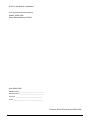 2
2
-
 3
3
-
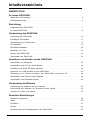 4
4
-
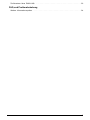 5
5
-
 6
6
-
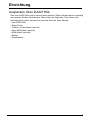 7
7
-
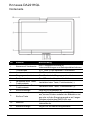 8
8
-
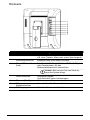 9
9
-
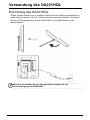 10
10
-
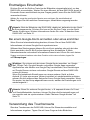 11
11
-
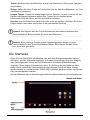 12
12
-
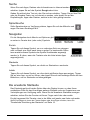 13
13
-
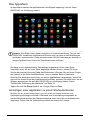 14
14
-
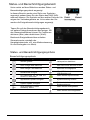 15
15
-
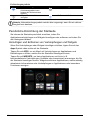 16
16
-
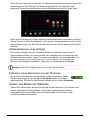 17
17
-
 18
18
-
 19
19
-
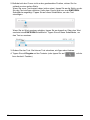 20
20
-
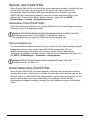 21
21
-
 22
22
-
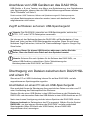 23
23
-
 24
24
-
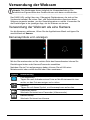 25
25
-
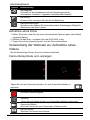 26
26
-
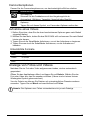 27
27
-
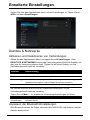 28
28
-
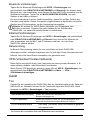 29
29
-
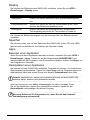 30
30
-
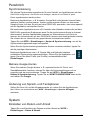 31
31
-
 32
32
-
 33
33
-
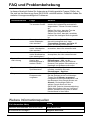 34
34